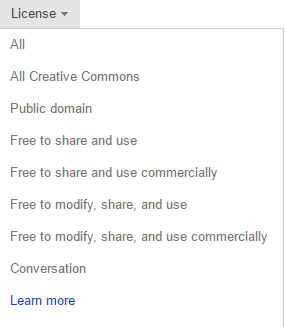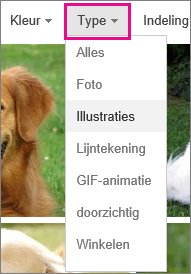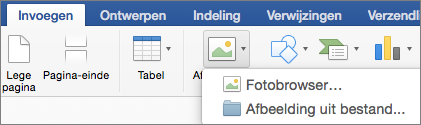Het zoeken naar en het invoegen van illustraties of afbeeldingen vanuit andere onlinebronnen in Word wordt op dit moment niet ondersteund in Word 2016 voor Mac. U kunt echter wel gewoon illustraties en onlineafbeeldingen aan een document toevoegen door online een afbeelding op te zoeken, lokaal een kopie van de afbeelding op te slaan en vervolgens de opgeslagen kopie in te voegen.
Afbeeldingen van internet downloaden en invoegen
-
Ga naar Bing.comen selecteer het tabblad Afbeeldingen in de linkerbovenhoek van het scherm.
-
Voer in het vak Zoeken een trefwoord in voor het type afbeelding dat u zoekt.
-
Klik op de pagina met afbeeldingsresultaten op de vervolgkeuzelijst Licentie en selecteer de gewenste licentieoptie.
Notities: Controleer of u gebruikmaakt van een ondersteunde browser als u het filter Licentie niet ziet:
-
Mozilla Firefox (alle versies)
-
Apple Safari (alle versies)
-
Google Chrome (alle versies)
Voeg 'illustraties' toe aan het eind van uw zoekterm of wijzig het filter Type bij de afbeeldingsresultaten in Bing in Illustraties als u de resultaten wilt beperken tot illustraties (cartoonachtige afbeeldingen).
-
-
Klik op de afbeelding die u wilt gebruiken om deze in volledig scherm te bekijken (tenzij u de miniatuur wilt gebruiken).
-
Maak een lokale kopie via de opdracht in de browser. (Houd in Safari bijvoorbeeld Control ingedrukt, klik op de afbeelding en klik vervolgens op Download afbeelding).
-
Klik in uw Word-document op Invoegen > Afbeeldingen en klik op Afbeelding uit bestand.
-
Ga naar de locatie waar u de afbeelding hebt opgeslagen en selecteer de afbeelding. Klik daarna op Invoegen.